例如工作中我们经常会接到上司或者同事发来的电子文档,这些文档其实有很多是可以分组归类的,为了方便对 PDF文档的管理与搜索。那么。福昕合并多个pdf文件并加入目录怎么操作?一个文件怎么拆分多个文件?今天小编就给大家分享一些操作的方法,让我们一起来看看吧!
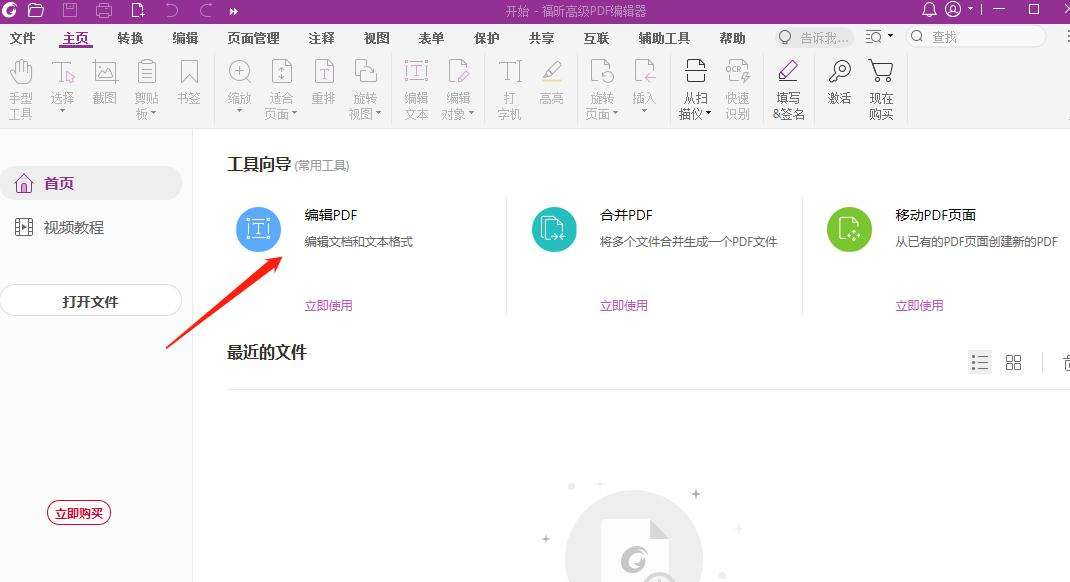
合并多个PDF方法:
1、打开福昕高级PDF编辑器首页后,你直接就能看到上面显示的【PDF合并/拆分】,点击进入,里面的操作指引也很清晰明了。
2、在虚线框内单击鼠标后,就直接可以选择需要合并的pdf文件,然后再看看左下角的选项需不需要更改。检查好后,你就可以直接点击右下角的合并按钮了,接下来,只要根据文件大小的不同稍微等待一会儿,就能很快得到一份合并好的pdf文件。
加入目录的方法:
在“合并文件”上下文选项卡中选择“设置” >“从书签生成新的目录页” 。程序将根据所选文件的书签创建目录。目录的第一级标题为每个文件的原始文件名, 第一级标题下紧跟着每个文件的书签。目录中各级标题的编号为 1、 1.1、 1.2、2、 2.1、 2.2,以此类推……
一个文件怎么拆分多个文件?
1、使用“福昕高级PDF编辑器”来拆分PDF文件,在功能栏中找到【打开】按钮,点击它,在浏览框中选择需要拆分的PDF文件,将其导入进软件中。导入完成后,选择上方的【文档】,点击【拆分文档】功能。
2、这时候界面会弹出一个【拆分文档】窗口,选择【每次拆分页数】,选择你要拆开的页数,接着对【目标文件夹】进行设置,将【完成后打开目标文件夹】选项给勾选上,这样当分割完成后,也能看到对应的文件夹了。调整完分割的参数后,点击【确认】按钮就可以啦!

以上就是小编分享的“福昕合并多个pdf文件并加入目录怎么操作?一个文件怎么拆分多个文件?”相关内容,是不是看起来操作很简单啊,让你快速提高你的工作效率,喜欢的小伙伴可以自行尝试学习哦!






